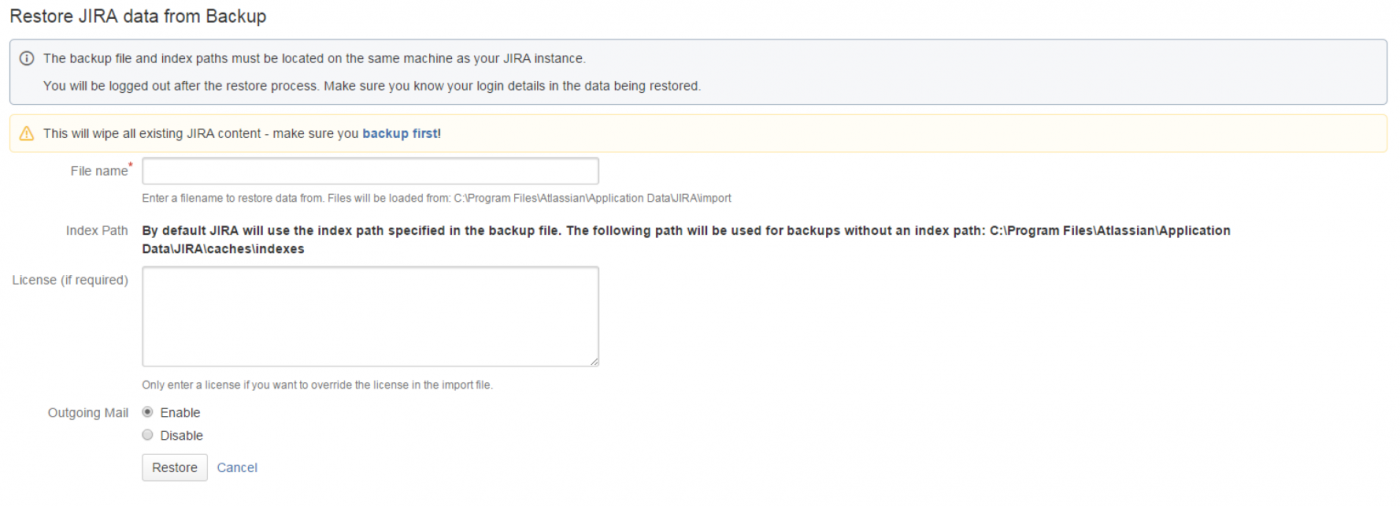Процесс восстановления данных пользователем , как правило, проводится в конце переноса из JIRA на другой сервер или при разделении экземпляра JIRA на несколько серверов.
Если вы хотите восстановить один проект из резервной копии в существующий экземпляр JIRA, обратитесь к этим инструкциям при восстановлении проекта из резервной копии.
Восстановление данных проекта JIRA из резервной копии - это трехэтапный процесс:
- (Необязательно) Отключить отправку / получение электронной почты.
- Восстановить данные из XML в базу данных.
- (Необязательно) Восстановить вложения в каталог вложений (если вложения были скопированы).
Прежде чем вы начнете
- При восстановлении данных все данные в существующей базе данных JIRA удаляются, включая все учетные записи пользователей. Прежде чем начать процесс восстановления данных, убедитесь, что у вас есть пароль для входа в файл резервной копии с глобальным разрешением администратора системы JIRA.
- Если вы восстанавливаете данные с сайта облака JIRA на установленный JIRA-сервер, предварительно прочитайте раздел «Перенос с облака JIRA на JIRA сервер».
Если вы восстанавливаете рабочие данные в тестовый экземпляр JIRA для экспериментов, вы, вероятно, захотите отключить функции взаимодействия электронной почты JIRA до того, как вы начнете:
- Отключить уведомления по электронной почте (Disable email notifications) — если JIRA настроена на отправку писем об изменениях в задачах, и если вы хотите внести изменения в копию копии, вы должны запустить JIRA с флагом — Datlassian.mail.senddisabled = true.
- Отключить опрос электронной почты POP / IMAP (Disable POP/IMAP email polling) — если JIRA настроена на опрос почтового ящика (для создания задач с почтой), вы, вероятно, захотите отключить этот опрос в своей тестовой установке. Это делается путем установки флага -Datlassian.mail.fetchdisabled = true.
Как установить точно эти флаги, зависит от вашего конкретного сервера приложений, причем для JIRA это делается путем установки переменной окружения DISABLE_NOTIFICATIONS перед запуском JIRA (учтите что, нужно использовать startup.sh вместо startup.bat, если вы не используете Windows):
set DISABLE_NOTIFICATIONS=" -Datlassian.mail.senddisabled=true -Datlassian.mail.fetchdisabled=true -Datlassian.mail.popdisabled=true"
cd bin
startup.bat
Вы также можете попробовать не комментировать строку DISABLE_NOTIFICATIONS = "-Datlassian.mail.senddisabled = true -
Datlassian.mail.fetchdisabled = true -
Datlassian.mail.popdisabled = true" из вашего файла /bin/setenv.bat (/ bin / setenv.sh, если вы не используете Windows), и только затем выполнить запуск.
 В инструкциях JIRA предполагается, что вы восстанавливаете данные JIRA из резервной копии XML. Если вы планируете использовать собственные инструменты базы данных для резервного копирования данных JIRA, процесс восстановления будет специфичным для конкретного инструмента, и поэтому эти инструкции (т. е. этап 2 из 3) не относятся к вам.
В инструкциях JIRA предполагается, что вы восстанавливаете данные JIRA из резервной копии XML. Если вы планируете использовать собственные инструменты базы данных для резервного копирования данных JIRA, процесс восстановления будет специфичным для конкретного инструмента, и поэтому эти инструкции (т. е. этап 2 из 3) не относятся к вам.
- Войдите в систему как пользователь с глобальным разрешением «Системные администраторы JIRA».
-
Выберите
 > «Система» (System). Выберите «Импорт и экспорт» (Import & Export)> «Восстановить систему» (Restore System), чтобы открыть страницу «Восстановить JIRA» (Restore JIRA) со страницы «Резервное копирование» (Backup).
> «Система» (System). Выберите «Импорт и экспорт» (Import & Export)> «Восстановить систему» (Restore System), чтобы открыть страницу «Восстановить JIRA» (Restore JIRA) со страницы «Резервное копирование» (Backup).
 Комбинация клавиш: 'g' + 'g' + набор 'rest'
Комбинация клавиш: 'g' + 'g' + набор 'rest'
- В поле «Имя файла» (File name) введите имя файла резервной копии zipped XML, созданного JIRA.
 Убедитесь, что этот файл резервной копии был перемещен или скопирован в указанное ниже поле.
Убедитесь, что этот файл резервной копии был перемещен или скопирован в указанное ниже поле.
- Поле «Индексный путь» (Index Path) указывает, где JIRA будет восстанавливать данные индекса поиска из файла архива ZIP-архива. Это местоположение (которое не может быть изменено) соответствует пути индекса, указанному в файле резервной копии zipped. Если, однако, этот файл резервной копии не указывает путь к индексу, JIRA будет восстанавливать индекс поиска в подкаталоге caches / indexs домашнего каталога JIRA.
 Обратите внимание:
Обратите внимание:
- С помощью процесса восстановления содержимое каталога индекса может быть удалено.
- Каталог индексов должен содержать только данные индекса JIRA.
- Нажмите кнопку «Восстановить» (Restore) и подождите, пока данные JIRA будут восстановлены.
 Как только данные будут восстановлены, JIRA сообщит вам, что вы вышли из системы. Это происходит потому, что все пользователи JIRA, которые существовали в JIRA до восстановления данных JIRA, будут удалены и заменены пользователями, хранящимися в файле экспорта JIRA.
Как только данные будут восстановлены, JIRA сообщит вам, что вы вышли из системы. Это происходит потому, что все пользователи JIRA, которые существовали в JIRA до восстановления данных JIRA, будут удалены и заменены пользователями, хранящимися в файле экспорта JIRA.
 Рекомендуется избегать прохода через прокси-сервер при выполнении восстановления XML, особенно если ваш экземпляр JIRA очень велик. Использование прокси-сервера может привести к ошибкам тайм-аута.
Рекомендуется избегать прохода через прокси-сервер при выполнении восстановления XML, особенно если ваш экземпляр JIRA очень велик. Использование прокси-сервера может привести к ошибкам тайм-аута.
Если вы создали резервную копию каталога вложений, вам необходимо восстановить резервную копию в каталог, к которому JIRA может получить доступ.
 Если вы используете настраиваемый каталог для хранения ваших вложений, убедитесь, что JIRA имеет права на чтение и запись в этом каталоге и его подкаталогах.
Если вы используете настраиваемый каталог для хранения ваших вложений, убедитесь, что JIRA имеет права на чтение и запись в этом каталоге и его подкаталогах.
Процесс восстановления резервной копии вложений зависит от того, как он был создан. Обычно вы можете использовать тот же инструмент для восстановления резервной копии, как и тот, который использовался для ее создания (см. «Резервное копирование вложений»).
Если вы восстанавливаете вложения в другое место (то есть по другому пути к каталогу), где они были ранее расположены (например, это будет иметь место при перемещении серверов), следуйте инструкциям, приведенным в разделе «Настройка вложений», чтобы изменить расположение вложений так, чтобы JIRA могла найти восстановленные вложения.
По материалам Atlassian JIRA Administrator's Guide: Restoring Data